تزامن مخطط قاعدة البيانات
بعد فتح الاستوديو ، انتقل إلى علامة التبويب "مزامنة قاعدة البيانات" وإنشاء اتصال جديد من خلال النقر على زر "اتصال جديد":
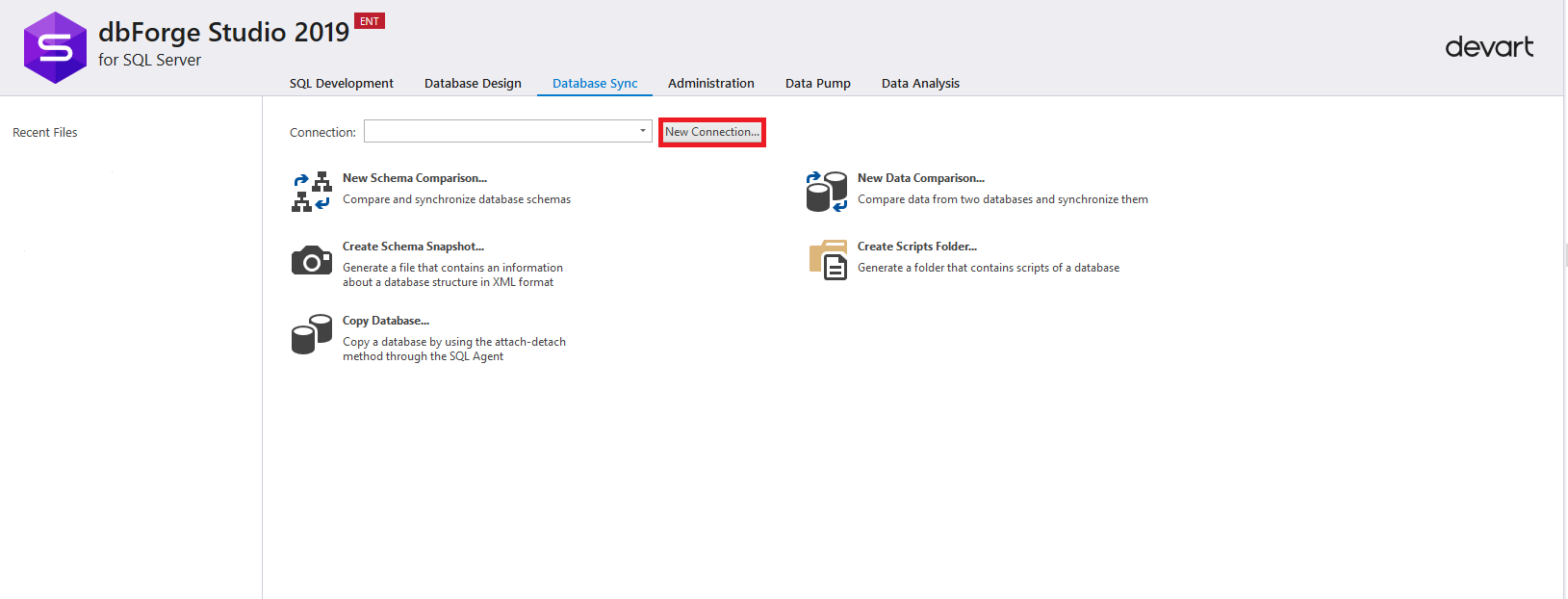
في نافذة إعدادات الاتصال التي تفتح ، يجب عليك إدخال البيانات اللازمة للاتصال بمثيل MS SQL Server (الخادم المصدر). يرجى ملاحظة أنه بالإضافة إلى MS SQL Server ، ويندوز ، مصادقة Active Directory ، ظهرت المصادقة من خلال MFA. بعد ملء جميع الحقول المطلوبة ، انقر فوق الزر "اختبار الاتصال" لاختبار الاتصال:
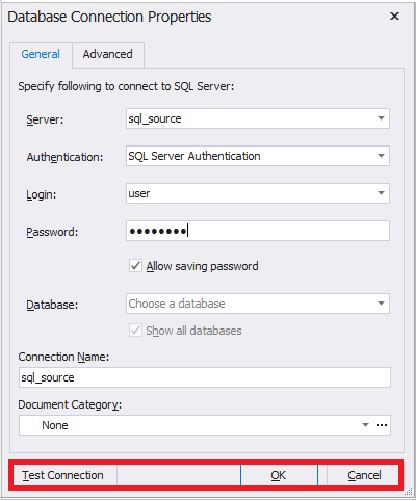
بعد إنشاء الاتصال ، يظهر مربع الحوار التالي:
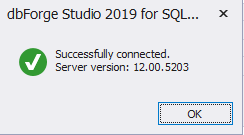
بعد ذلك ، انقر على زر "موافق" في مربع الحوار والزر نفسه في نافذة إعدادات الاتصال.
الآن ظهر اتصال جديد:

وبالمثل ، تحتاج إلى توصيل جميع المثيلات الضرورية لـ MS SQL Server (في هذا المثال ، تحتاج إلى إنشاء اتصال للخادم الوجهة).
بعد ذلك ، انقر فوق "مقارنة مخطط جديد" لتكوين عملية مقارنة مخططات قاعدة البيانات على الخادم المصدر وقاعدة البيانات على الخادم الوجهة:
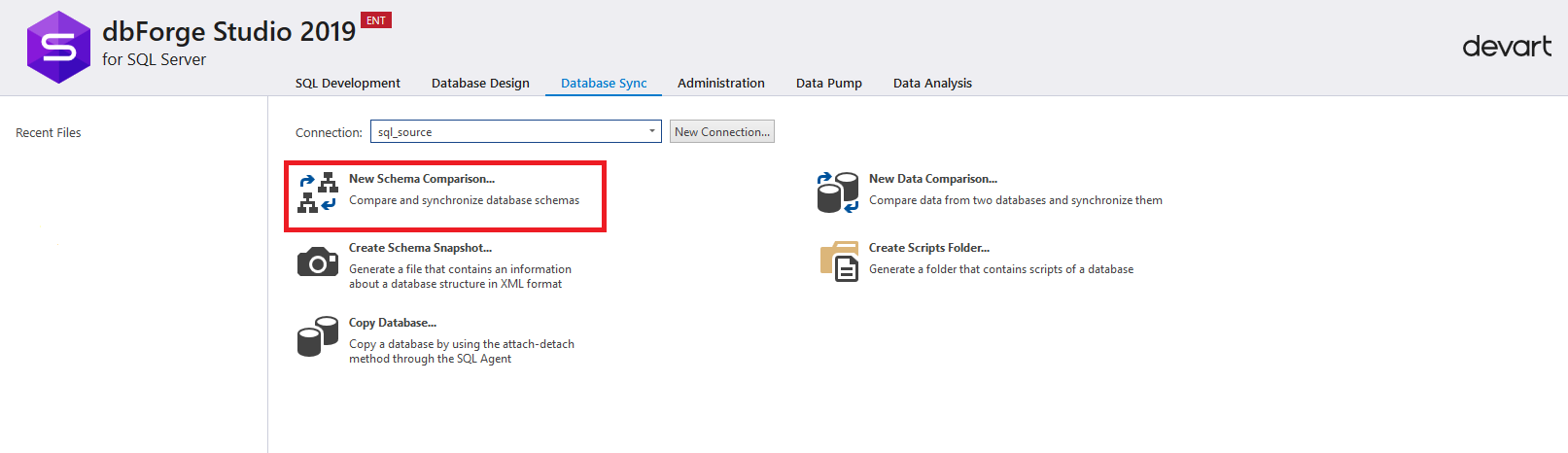
ستظهر نافذة إعدادات لمقارنة الدوائر.
في علامة التبويب "المصدر والهدف" على اليسار في لوحة المصدر ، يجب عليك تحديد:
- نوع
- صلة
- قاعدة البيانات المصدر
على اليمين في لوحة الهدف ، تحتاج إلى تحديد:
- نوع
- صلة
- قاعدة بيانات المتلقي
يرجى ملاحظة أنه في النوع يمكنك اختيار ليس فقط قاعدة البيانات ، ولكن أيضا دليل البرنامج النصي ، لقطة ، التحكم في الإصدار والنسخ الاحتياطي. في حالتنا ، نختار في نوع "قاعدة البيانات".
بعد تحديد جميع الإعدادات ، يجب النقر فوق الزر "التالي" لمتابعة إعداد تزامن مخططات قاعدة البيانات.
إذا تمت مقارنة قاعدتي بيانات متطابقتين في البداية ، فيمكنك البدء على الفور بمقارنة المخططات بالنقر فوق الزر "مقارنة".
إذا لزم الأمر ، يمكنك الانتقال إلى أي علامة تبويب "إعدادات" بالنقر فوق العنصر المقابل في النافذة اليسرى.
في أي مرحلة ، يمكنك حفظ الإعدادات كملف خفاش من خلال النقر على زر "حفظ سطر الأوامر" في أسفل يسار النافذة.
في معظم الحالات ، عند نقل التغييرات بين قواعد البيانات المتماثلة مبدئيًا ، ما عليك سوى النقر على زر "مقارنة". ولكن لدراسة الوظيفة ، يجب النقر فوق "التالي":
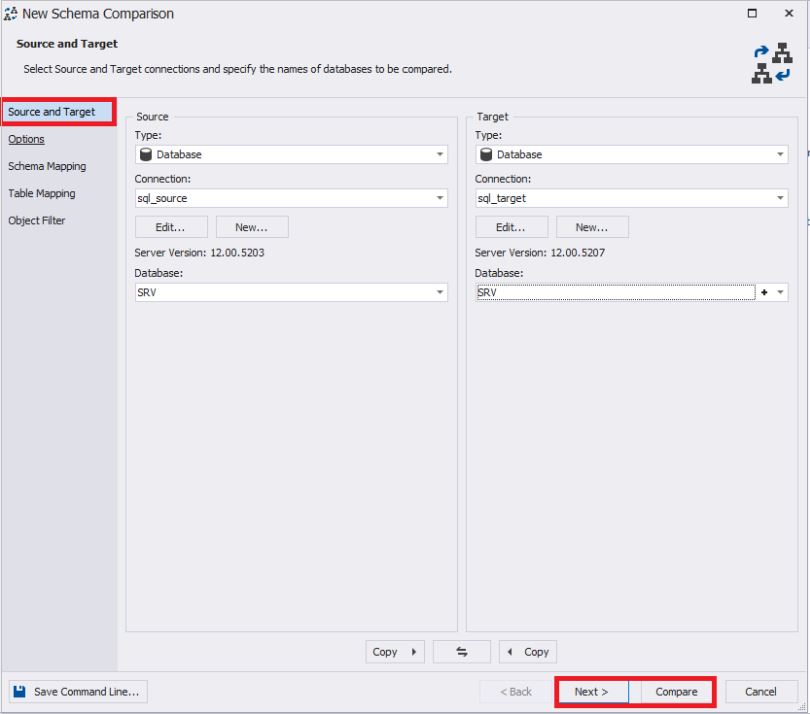
في علامة التبويب "خيارات" ، يمكنك ضبط العديد من الإعدادات أو تركها افتراضيًا:
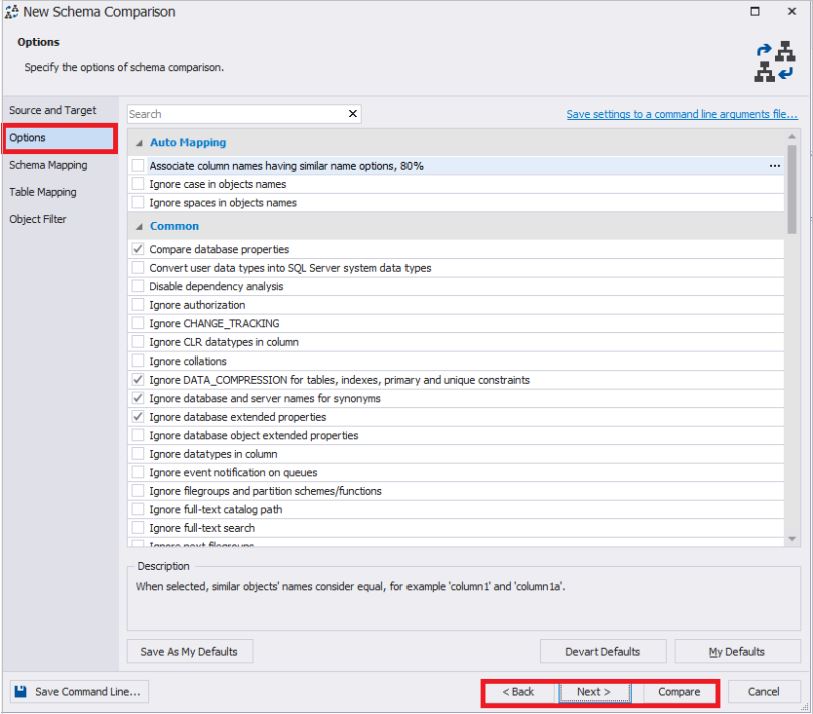
في علامة التبويب "مخطط المخطط" ، يمكنك تكوين تعيين المخططات حسب الاسم:
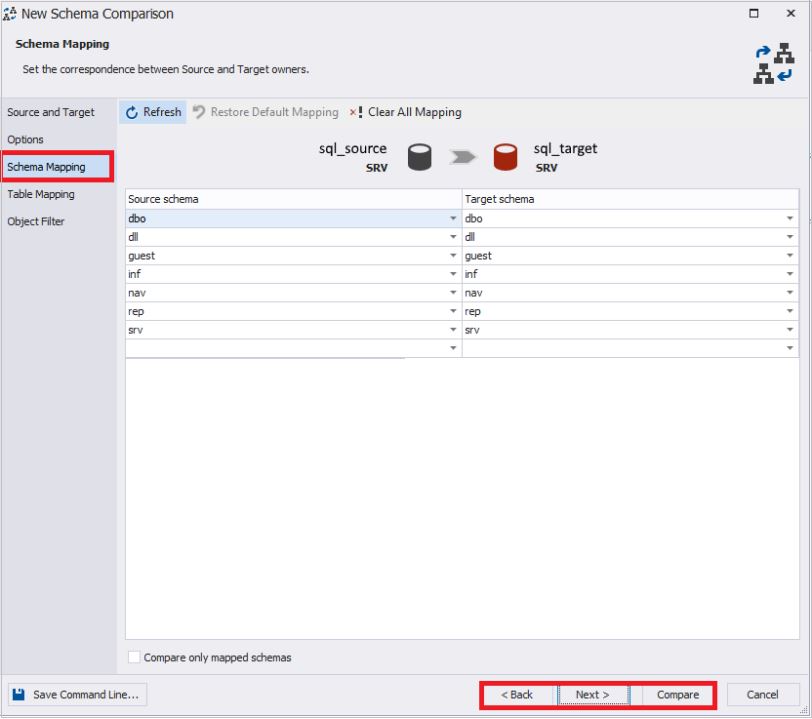
في علامة التبويب "تعيين الجدول" ، يمكنك تكوين تعيين الجداول والأعمدة:

في علامة التبويب "تصفية الكائنات" ، يمكنك تحديد كائنات للمقارنة.
بعد ذلك ، إذا لزم الأمر ، يمكنك العودة إلى الخطوات السابقة.
في النهاية ، يجب النقر فوق الزر "مقارنة" لبدء عملية مقارنة مخططات قواعد البيانات المحددة:
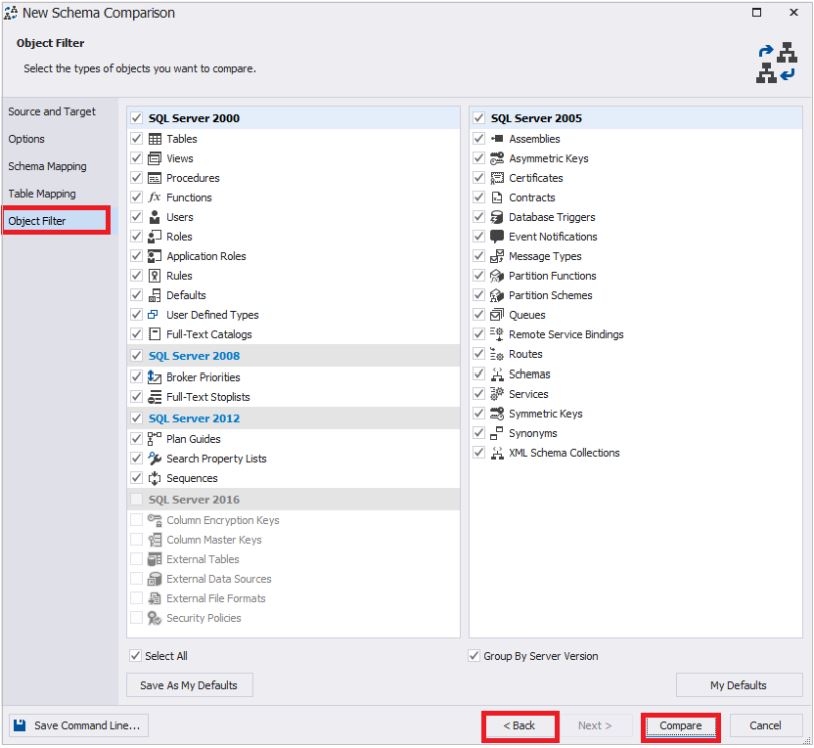
ستختفي نافذة إعدادات مقارنة مخطط قاعدة البيانات وستظهر نافذة بها مؤشر لعملية المقارنة:

في نهاية العملية ، انتبه إلى النافذة. يمكنك تغيير إعدادات المقارنة بالنقر فوق الزر "تعديل المقارنة" في الزاوية العلوية اليسرى من النافذة. على يمين هذا الزر توجد دائرة بها سهم - هذا هو زر التحديث ، والذي يبدأ عملية مقارنة المخططات مرة أخرى. يوجد أيضًا أدناه جميع الخوادم المسجلة مسبقًا:
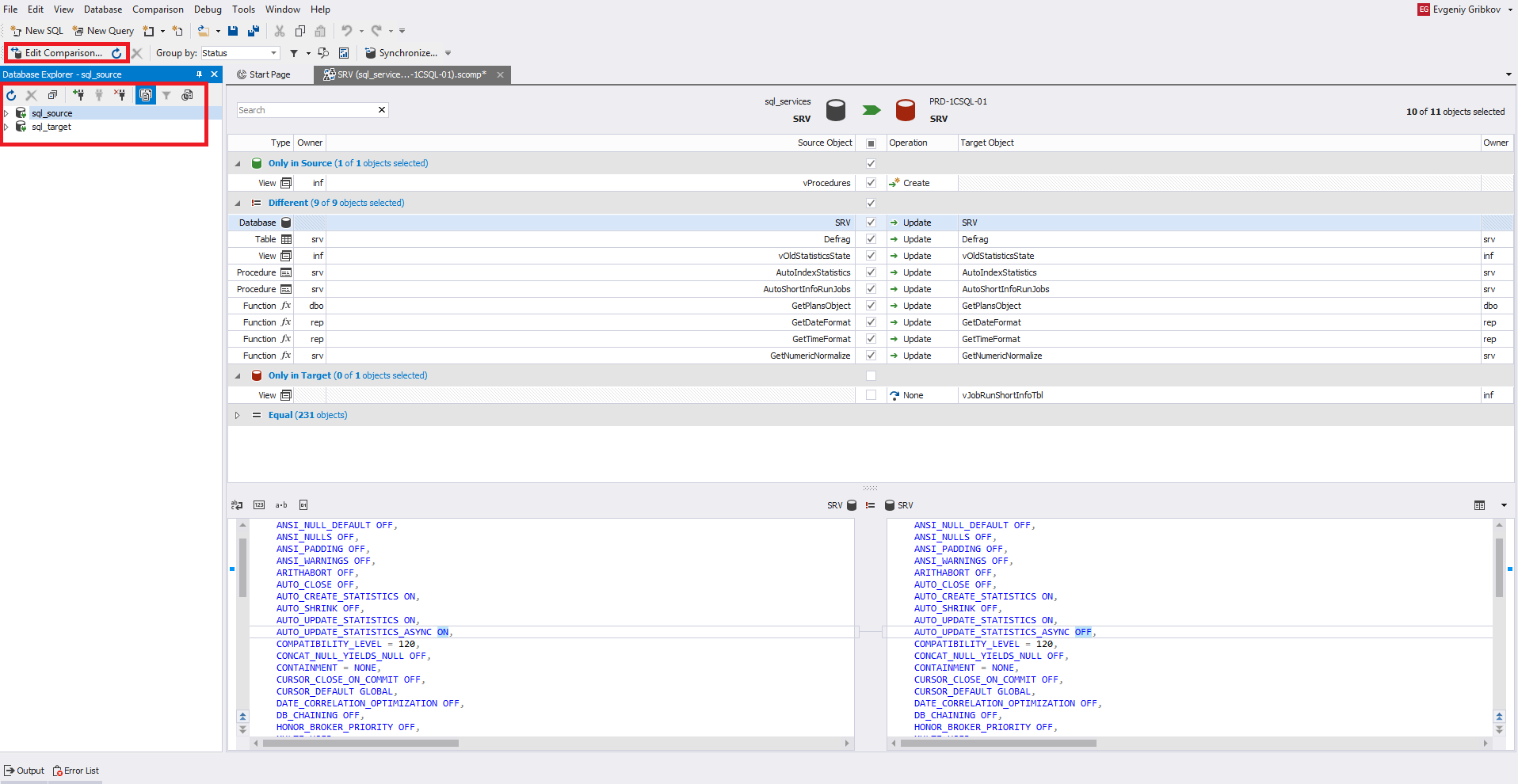
من خلال القائمة الرئيسية في الملف ، يمكنك حفظ الإعدادات لمقارنة المخططات كملف بامتداد scomp.
الآن دعنا ننتبه إلى الجزء المركزي من النافذة. تحتاج هنا إلى تحديد الكائنات اللازمة للمزامنة مع علامات اختيار. على اليسار هي الكائنات المصدر ، وعلى اليمين ، المتلقي. أدناه بنفس الطريقة يوجد رمز لتعريف الكائنات. تنقسم الكائنات للمقارنة إلى 4 أقسام مع عدد من هذه الكائنات في كل قسم.
هنا ، يتم تحديد جدول لعرض رمز التعريف ، الموجود في المصدر وفي المستقبل. لذلك ، يوجد هذا الكائن في قسم "مختلف":

عند تحديد هذا الكائن ، سيتم نقل رمز التعريف الخاص به على اليسار إلى اليمين عند مزامنة أنظمة قواعد البيانات للمستقبل.
هنا ، لعرض رمز التعريف ، يتم تحديد طريقة عرض موجودة فقط في المصدر. لذلك ، يوجد هذا الكائن في قسم "فقط في المصدر" ولا يوجد رمز تعريف له على اليمين:
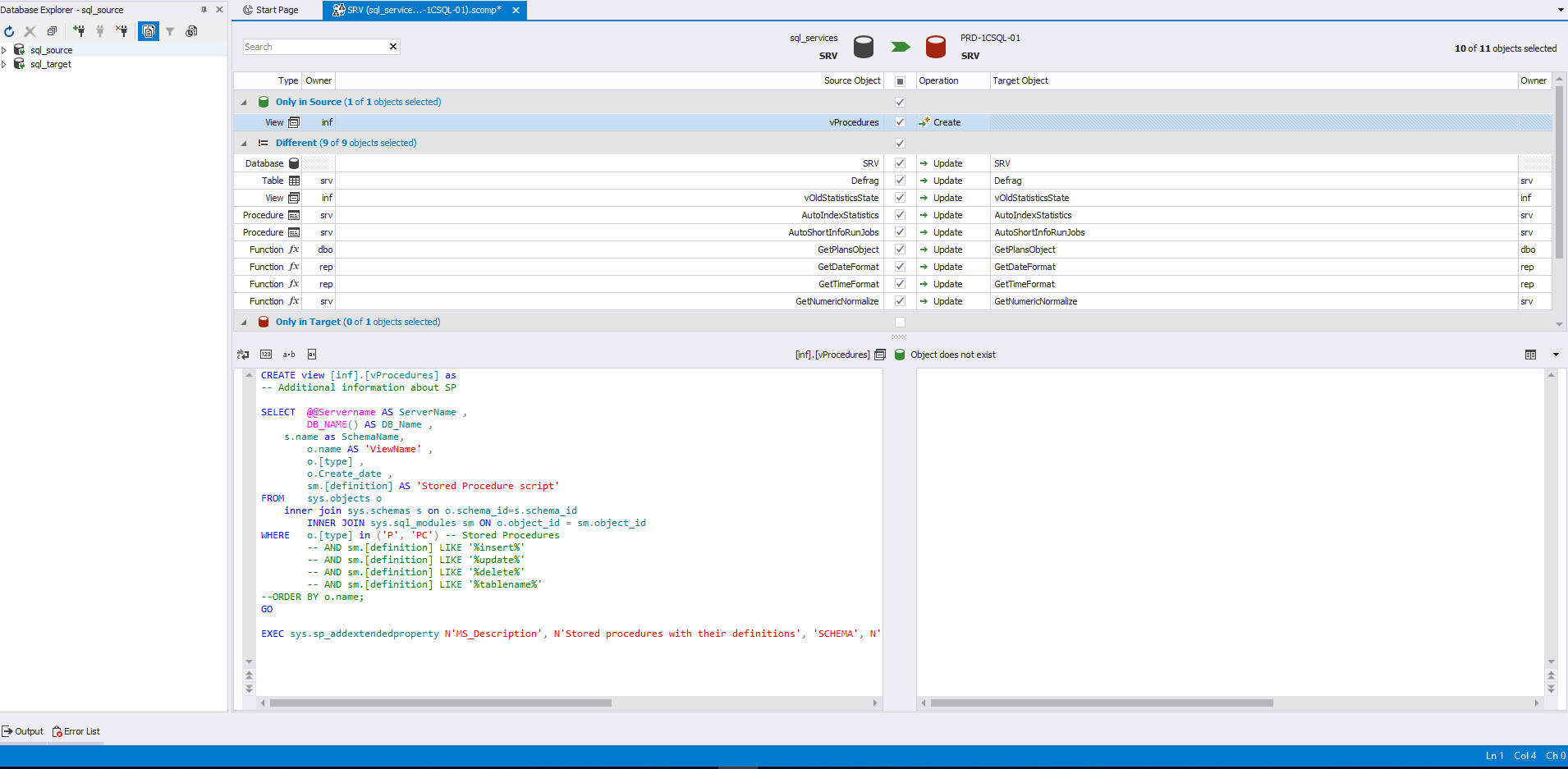
عند اختيار مثل هذا الكائن ، سيتم إنشاء رمز إنشائه للمستقبل.
هنا ، لعرض رمز التعريف ، يتم تحديد طريقة عرض موجودة فقط في جهاز الاستقبال. لذلك ، يوجد هذا الكائن في قسم "فقط في الهدف" ولا يوجد رمز تعريف له على اليسار:
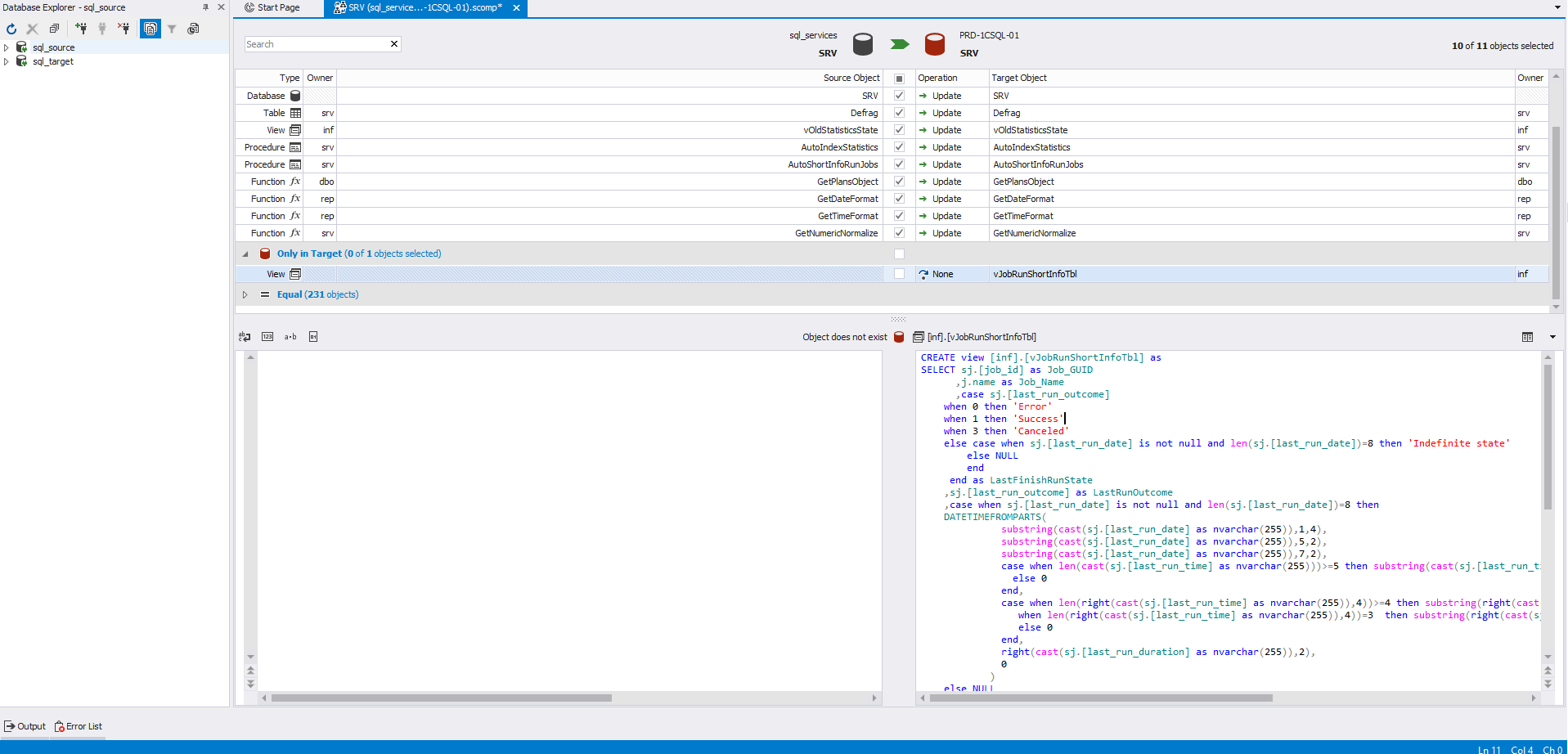
عند اختيار مثل هذا الكائن ، سيتم إنشاء رمز الحذف الخاص به لجهاز الاستقبال.
بعد ذلك ، لبدء عملية مزامنة مخططات قاعدة البيانات ، انقر فوق أحد الأزرار المميزة باللون الأحمر في الصورة:
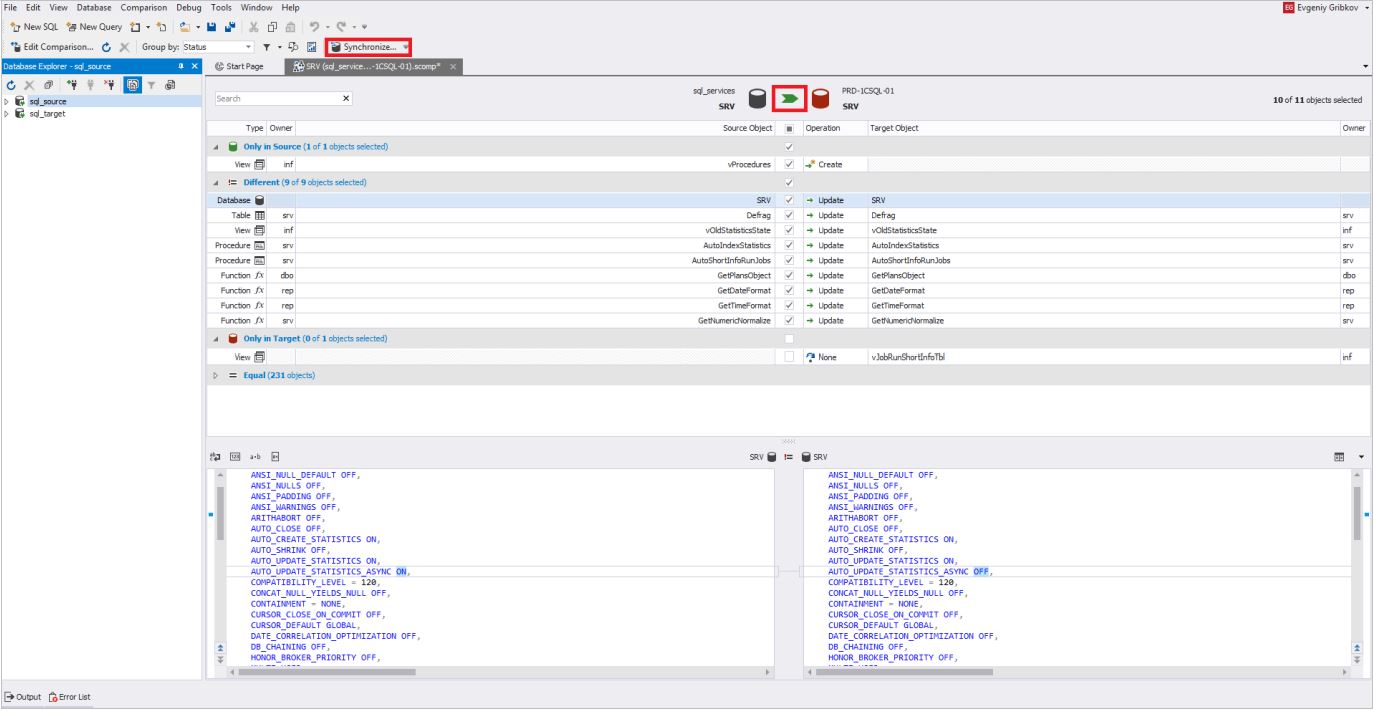
في علامة التبويب "الإخراج" ، يجب عليك تحديد كيفية حدوث عملية المزامنة. عادةً يتم تحديد إنشاء البرنامج النصي في الاستوديو أو في ملف. في حالتنا ، سوف نختار الخيار الأول. يوصى باتباع تسلسل كافة علامات التبويب بعناية لإعداد عملية المزامنة:
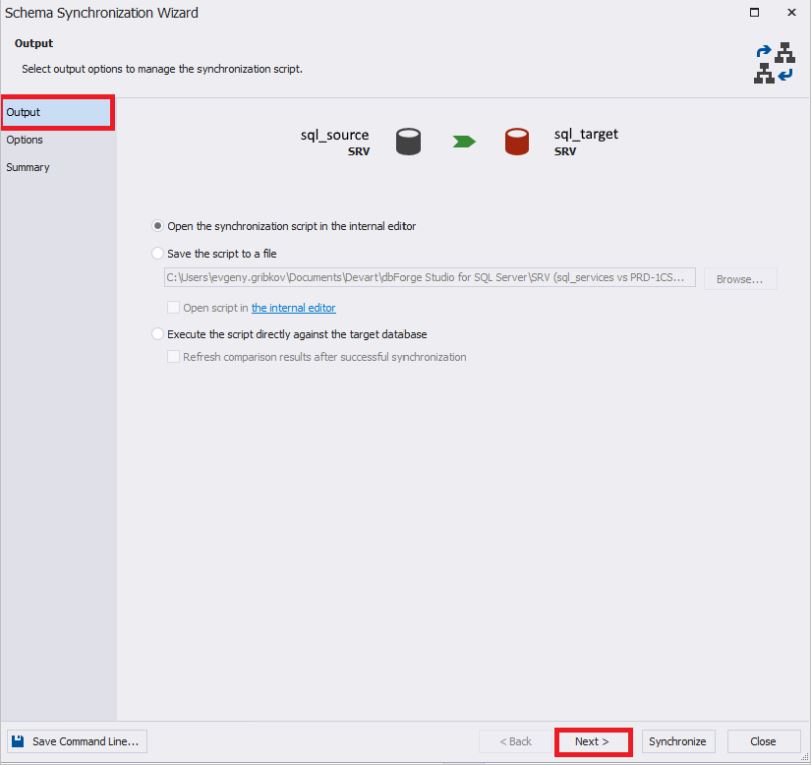
في علامة التبويب "خيارات" ، يمكنك ضبط إعدادات مختلفة لمزامنة مخططات قاعدة البيانات.
عادةً ، تتم إزالة كافة الإعدادات من مجموعة النسخ الاحتياطي قاعدة البيانات.
بشكل افتراضي ، في مجموعة الإعدادات "المعاملات" ، يتم تعيين "استخدام معاملة واحدة" و "تعيين مستوى عزل المعاملة إلى SERIALIZABLE" ، مما يمنع المواقف التي يمكن فيها تطبيق أجزاء فقط من التغييرات - أي سيتم تطبيق التغييرات بالكامل أو لا تطبق على الإطلاق:
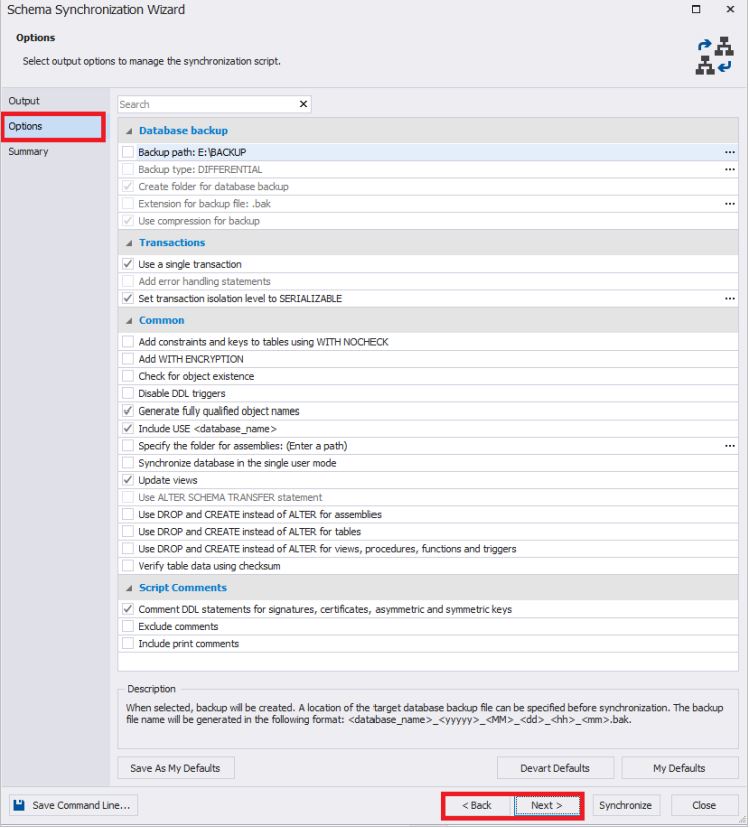
تعرض علامة تبويب الملخص نتائج اختيار إعدادات التزامن. إذا لزم الأمر ، يمكنك العودة إلى الفقرات السابقة.
يرجى ملاحظة أنه يمكن أيضًا حفظ إعدادات مزامنة مخططات قاعدة البيانات في ملف الخفافيش بالنقر فوق الزر "حفظ سطر الأوامر" في أسفل يسار النافذة.
في النهاية ، تحتاج إلى النقر فوق الزر "تزامن" لبدء عملية إنشاء برنامج نصي لمزامنة مخططات قاعدة البيانات:
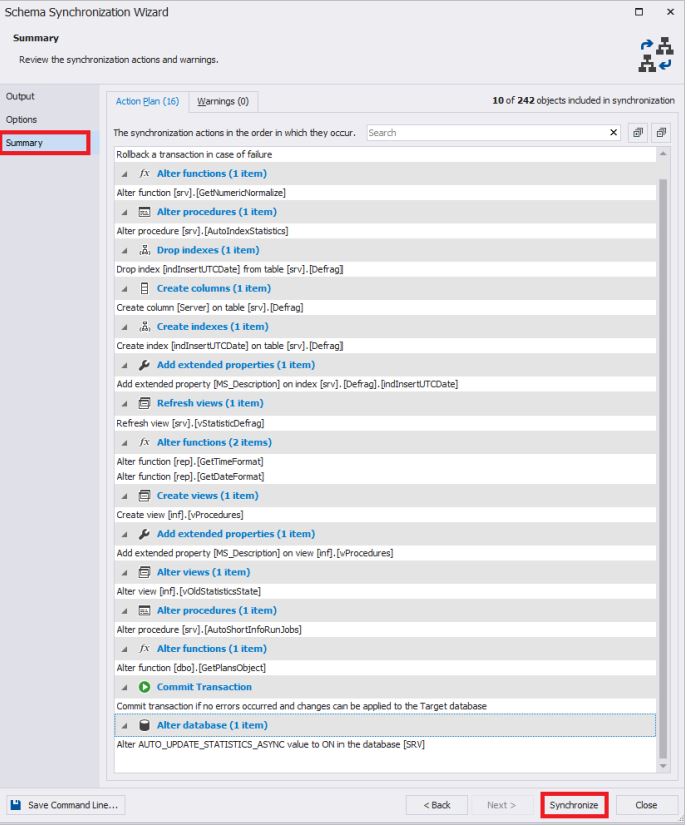
عند الانتهاء ، سيتم إنشاء برنامج نصي في نافذة جديدة:
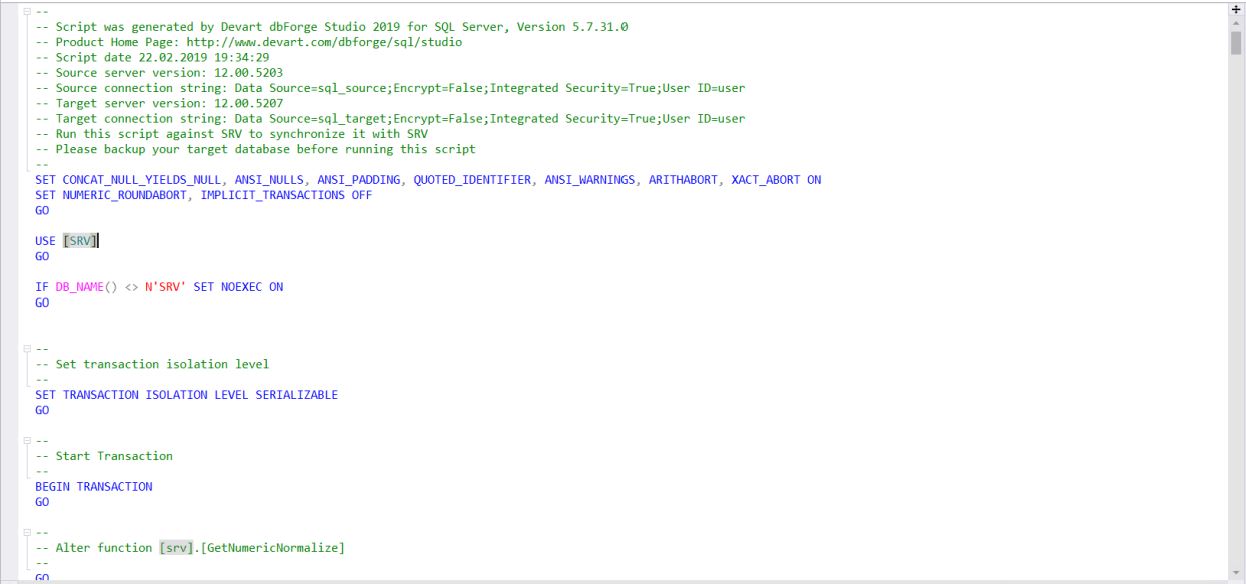
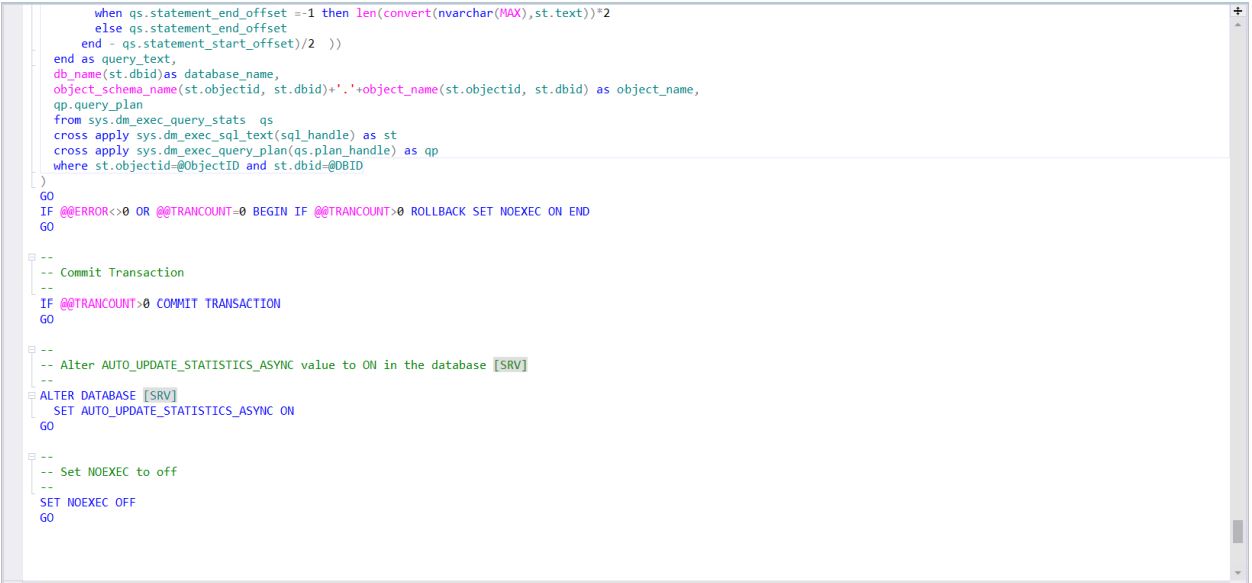
هذا البرنامج النصي هو رمز نقل تغييرات مخطط قاعدة البيانات من المصدر إلى المتلقي. يمكن استخدامه على الخادم الوجهة أو حفظه في ملف لاستخدامه لاحقًا على الخادم الوجهة. كقاعدة عامة ، في أي حال ، يتم حفظ هذا البرنامج النصي من أجل تطبيقه على عدة خوادم لقاعدة البيانات نفسها بعد كل عمليات الفحص. يمكنك القيام بذلك باستخدام مجموعات من الخوادم المسجلة في SSMS عن طريق إرسال البرنامج النصي الناتج على الفور إلى مجموعة الخوادم المطلوبة بأكملها:
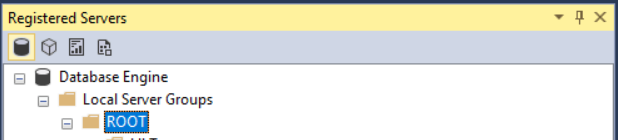
بعد المزامنة ، يجب أن تختفي الكائنات المحددة مسبقًا من نافذة مقارنة الدوائر:
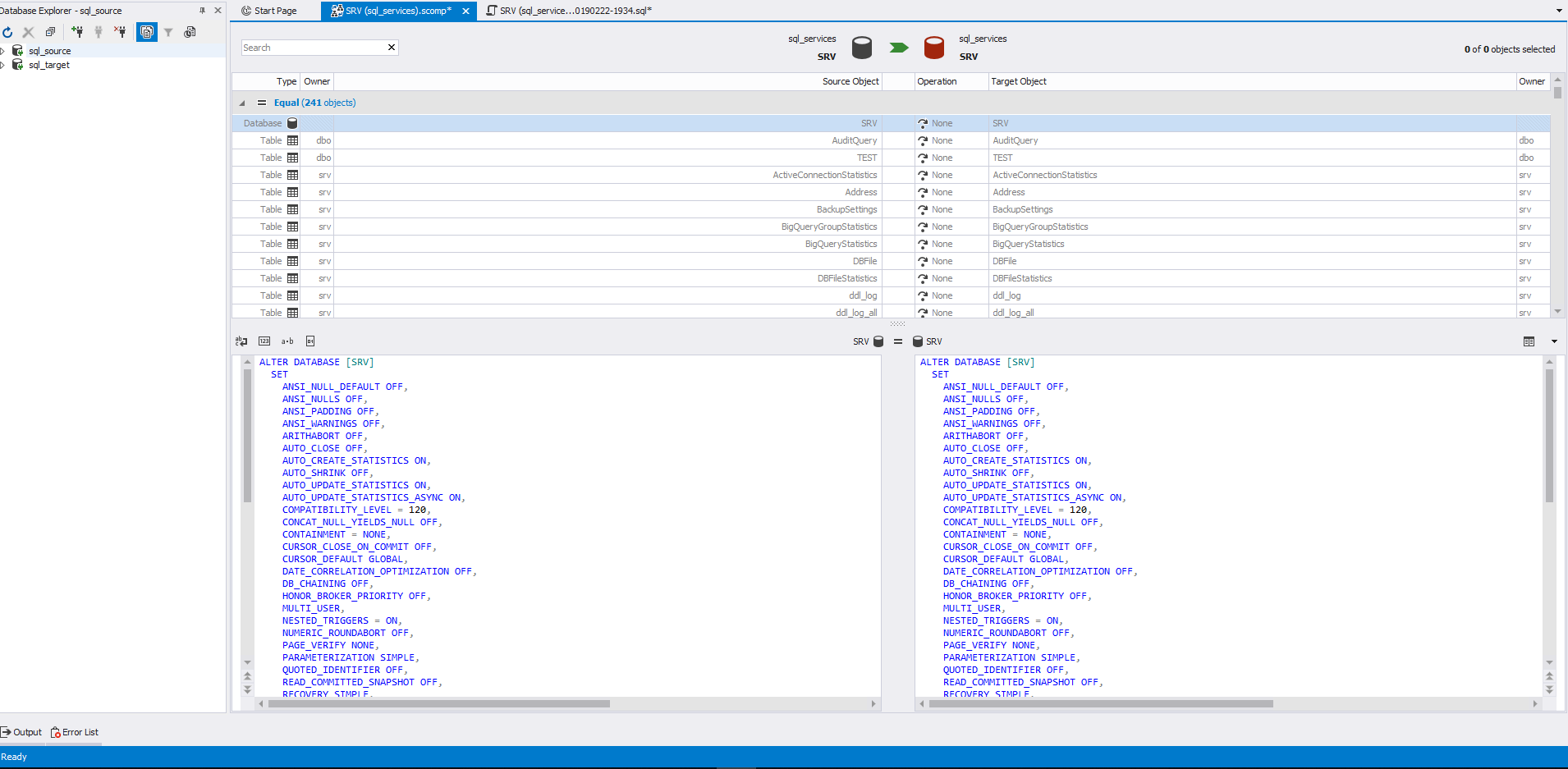
مزامنة بيانات قاعدة البيانات
من المفترض أنه تم إنشاء الاتصالات الضرورية كما هو موضح أعلاه في "تزامن مخطط قاعدة البيانات".
بعد ذلك ، تحتاج إلى النقر فوق "مقارنة بيانات جديدة" لتكوين عملية مقارنة بيانات قاعدة البيانات على الخادم المصدر وقاعدة البيانات على الخادم الوجهة:
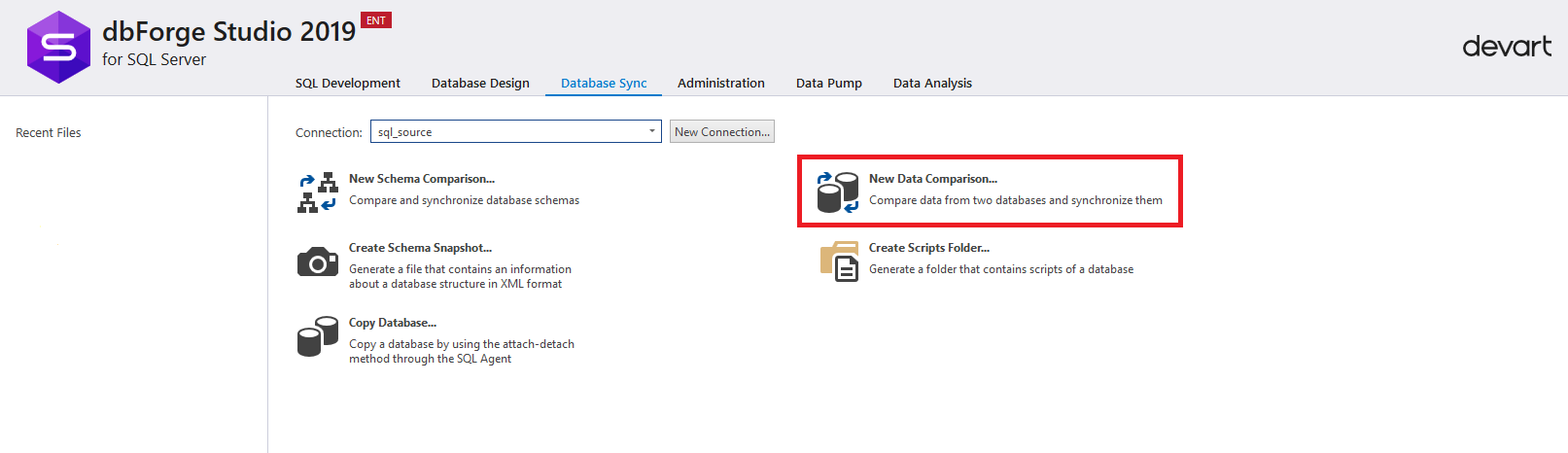
ستظهر نافذة إعدادات لمقارنة البيانات.
في علامة التبويب "المصدر والهدف" على اليسار في لوحة المصدر ، يجب عليك تحديد:
- نوع
- صلة
- قاعدة البيانات المصدر
على اليمين في لوحة الهدف ، تحتاج إلى تحديد:
- نوع
- صلة
- قاعدة بيانات المتلقي
لاحظ أنه في النوع يمكنك تحديد ليس فقط قاعدة البيانات ، ولكن أيضًا دليل البرنامج النصي والنسخ الاحتياطي. في حالتنا ، نختار في نوع "قاعدة البيانات".
بعد تحديد جميع الإعدادات ، انقر فوق "التالي" لمتابعة إعداد تزامن بيانات قاعدة البيانات.
على عكس المقارنة بين الدوائر ، عند مقارنة البيانات ، يوصى بتصفح جميع خطوات التكوين بالتسلسل.
إذا لزم الأمر ، يمكنك الانتقال إلى أي علامة تبويب إعدادات بالنقر فوق عنصر النافذة المقابل على اليسار.
في أي مرحلة ، يمكنك حفظ الإعدادات كملف خفاش من خلال النقر على زر "حفظ سطر الأوامر" في أسفل يسار النافذة.
بعد ضبط علامة التبويب "المصدر والهدف" ، انقر فوق "التالي":
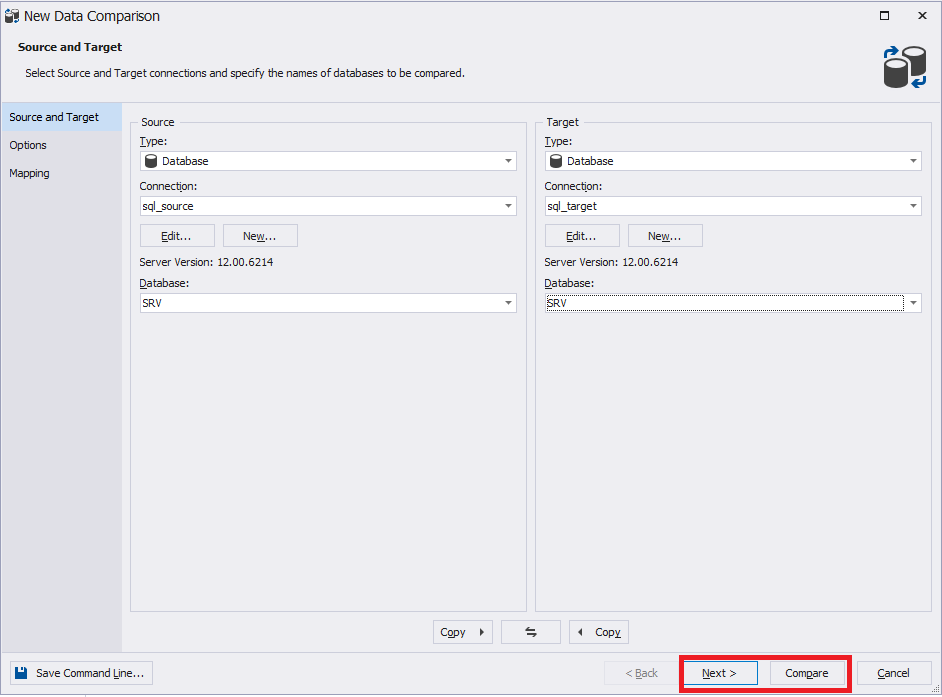
في علامة التبويب "خيارات" ، يمكنك ضبط العديد من الإعدادات أو تركها افتراضيًا:
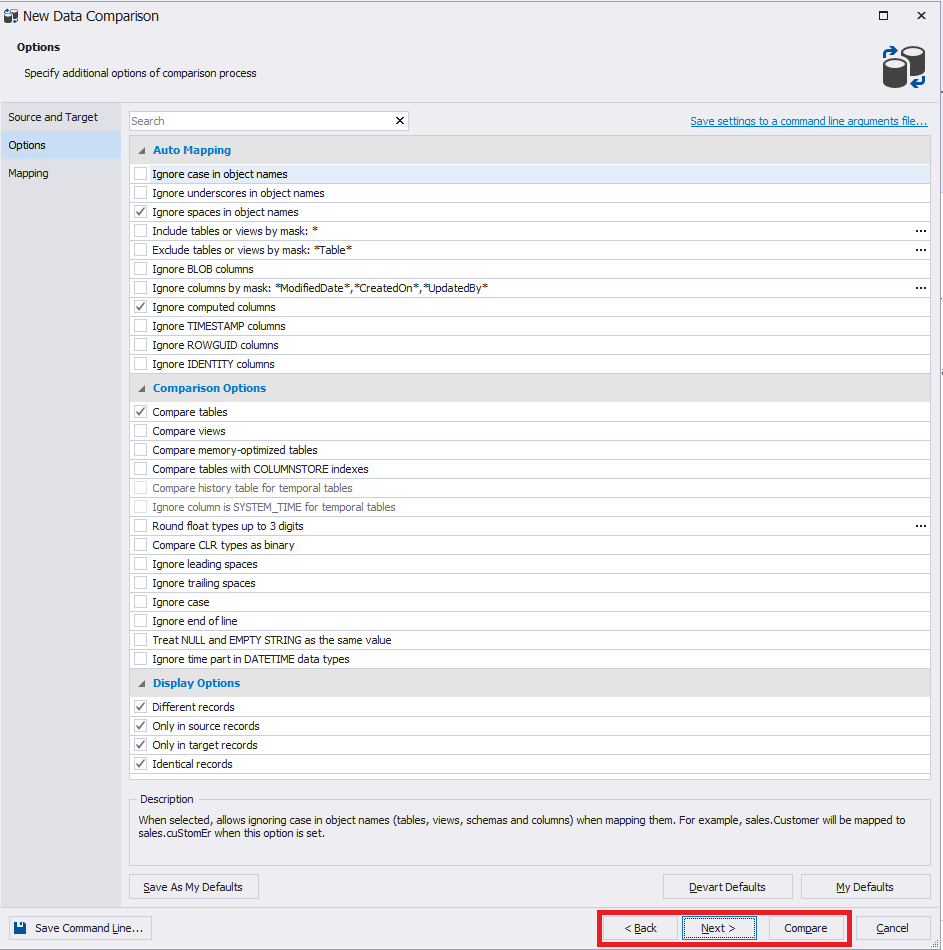
تقدم علامة التبويب "رسم الخرائط" قائمة بجداول مزامنة البيانات. تشير علامات التعجب إلى تلك الجداول التي لا يوجد فيها مفتاح أساسي. بالنسبة لهذه الجداول ، يجب إجراء المطابقة يدويًا. للقيام بذلك ، حدد الصف (الجدول) المطلوب وانقر على الزر الأيمن على علامة القطع:
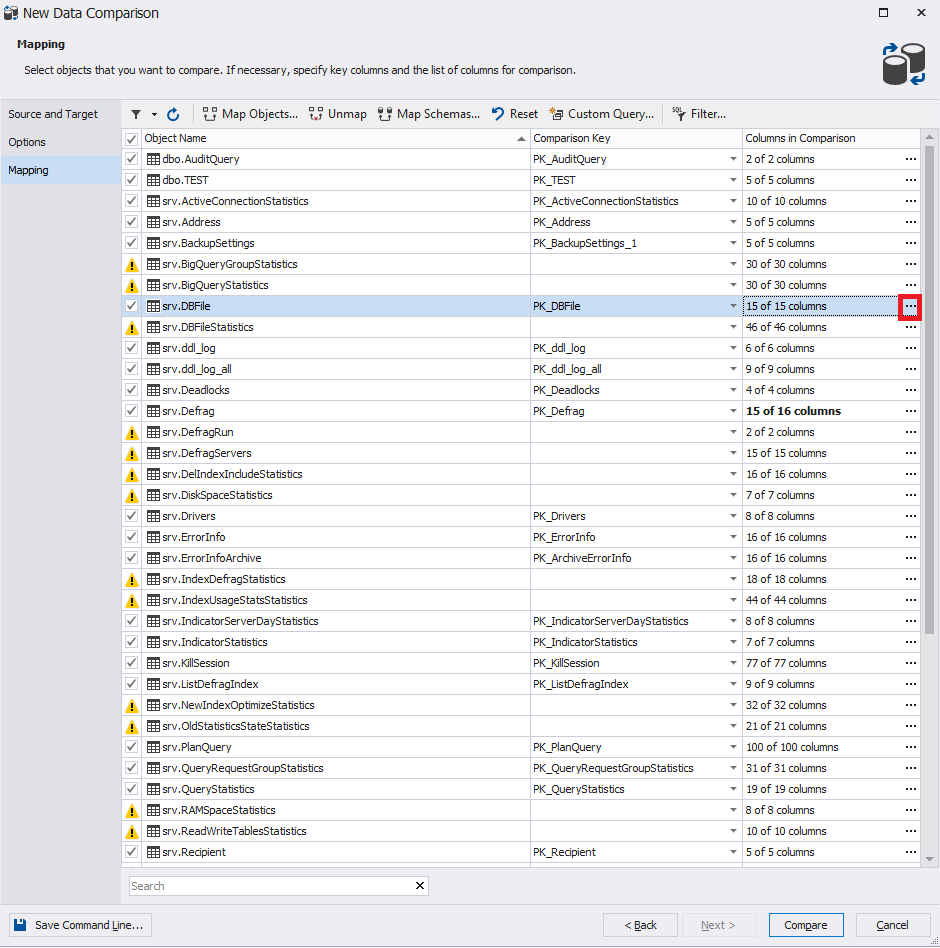
ستظهر نافذة المطابقة:

بعد ذلك ، إذا لزم الأمر ، يمكنك العودة إلى الخطوات السابقة.
في النهاية ، انقر فوق "مقارنة" لبدء عملية مقارنة بيانات قواعد البيانات المحددة:
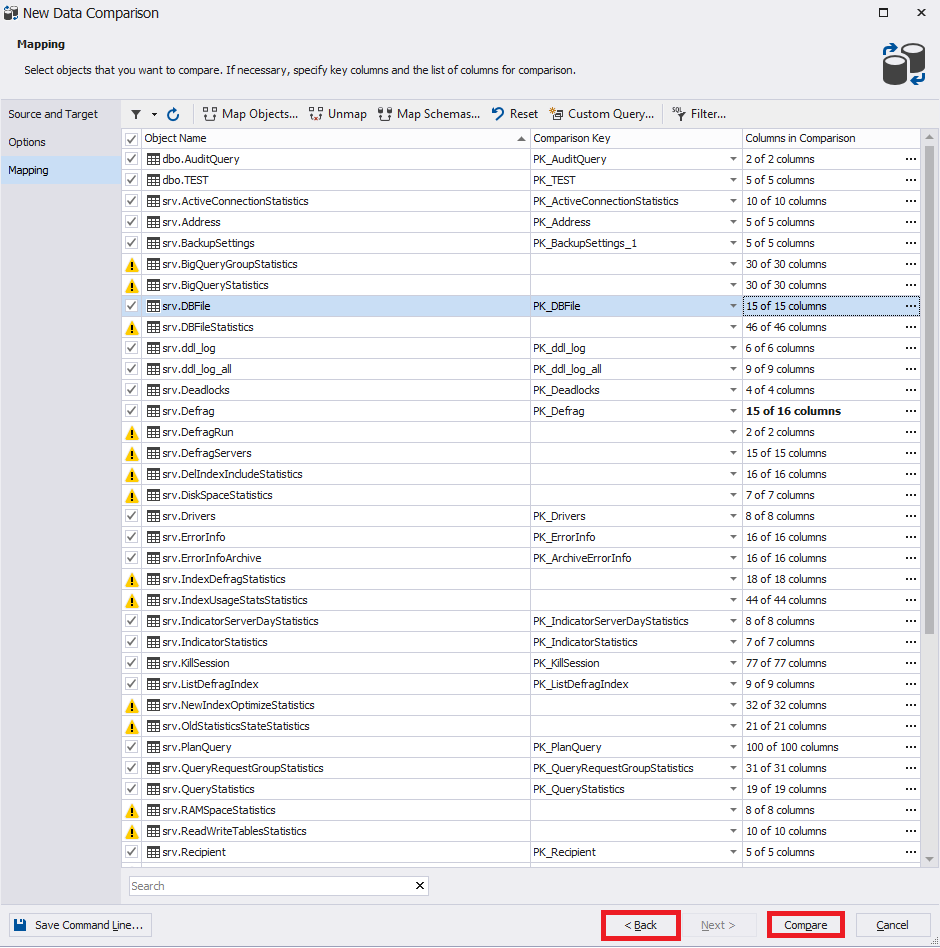
ستختفي نافذة الإعدادات لمقارنة بيانات قاعدة البيانات وستظهر نافذة بها مؤشر على تقدم المقارنة:
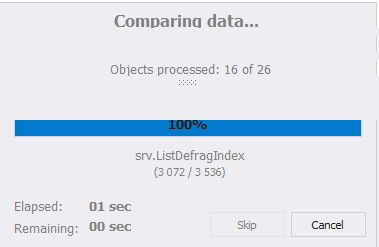
في نهاية العملية ، انتبه إلى النافذة. يمكنك تغيير إعدادات المقارنة بالنقر فوق "تحرير المقارنة" في الزاوية العلوية اليسرى من النافذة. على يمين هذا الزر توجد دائرة بها سهم - هذا زر تحديث يبدأ عملية مقارنة البيانات مرة أخرى. يوجد أيضًا أدناه جميع الخوادم المسجلة مسبقًا:

من خلال القائمة الرئيسية في الملف ، يمكنك حفظ الإعدادات لمقارنة الدوائر كملف بملحق dcomp.
الآن دعنا ننتبه إلى الجزء المركزي من النافذة. تحتاج هنا إلى تحديد الكائنات اللازمة للمزامنة مع علامات اختيار. على اليسار هي الكائنات المصدر ، وعلى اليمين - المتلقي:

يتم عرض المعلومات التالية أدناه:
- للصفوف المدرجة - بيانات الصفوف المدرجة:
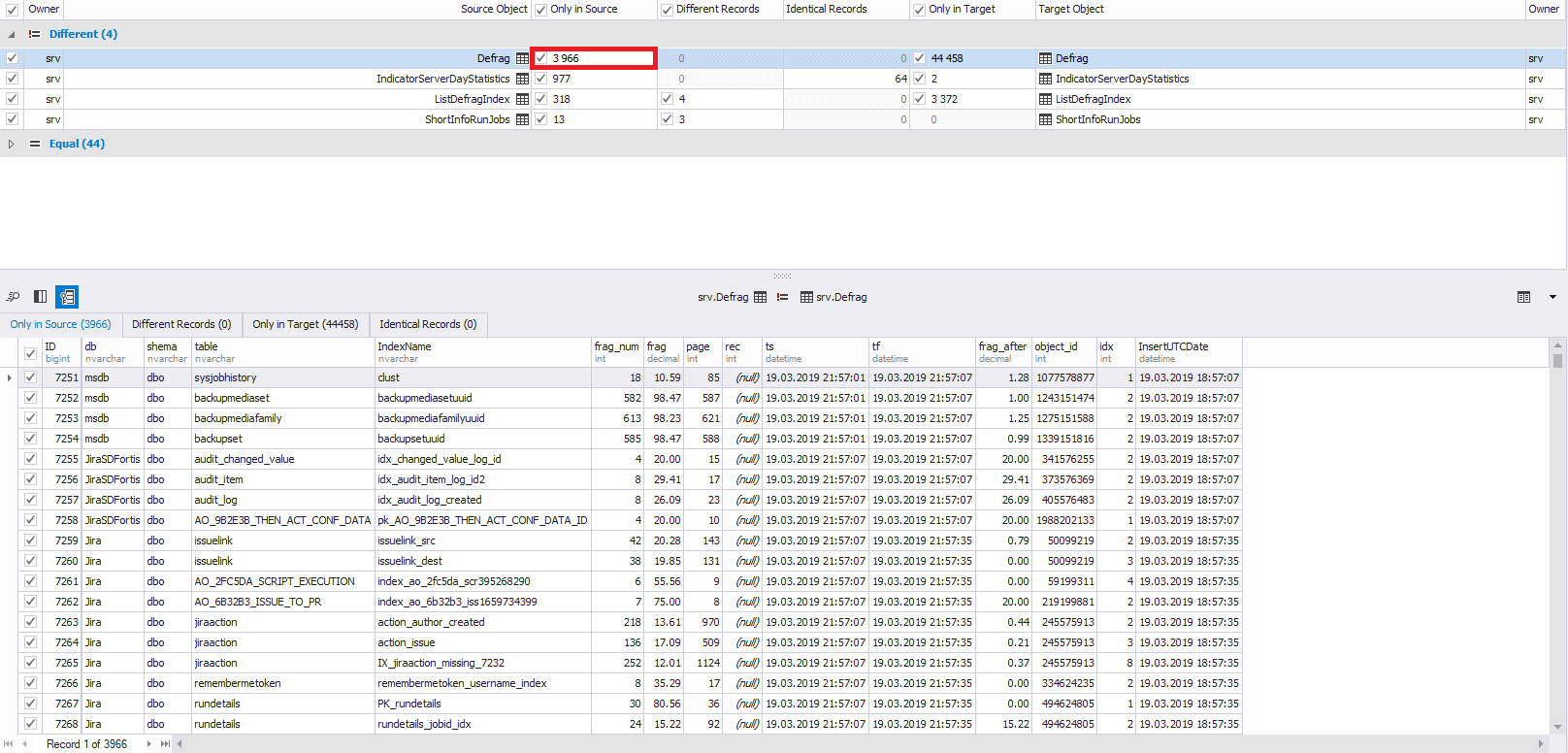
- للسلاسل القابلة للتغيير - مقارنة السلسلة:

- للصفوف المحذوفة - بيانات الصفوف المحذوفة:
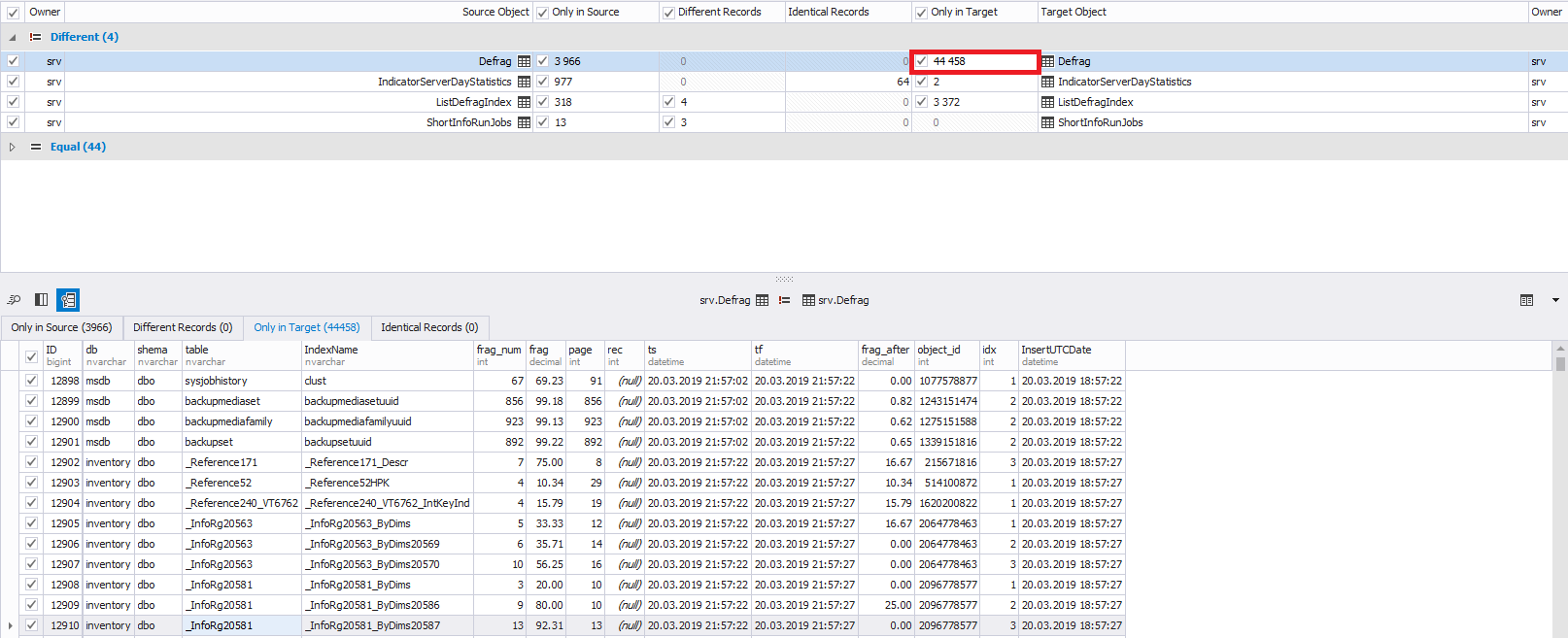
في الجزء السفلي الأيسر ، إذا لزم الأمر ، لا يمكنك تحديد جميع الخطوط للتغييرات ، ولكن الخطوط التي تحتاج إليها. بشكل افتراضي ، يتم تحديد جميع الصفوف:
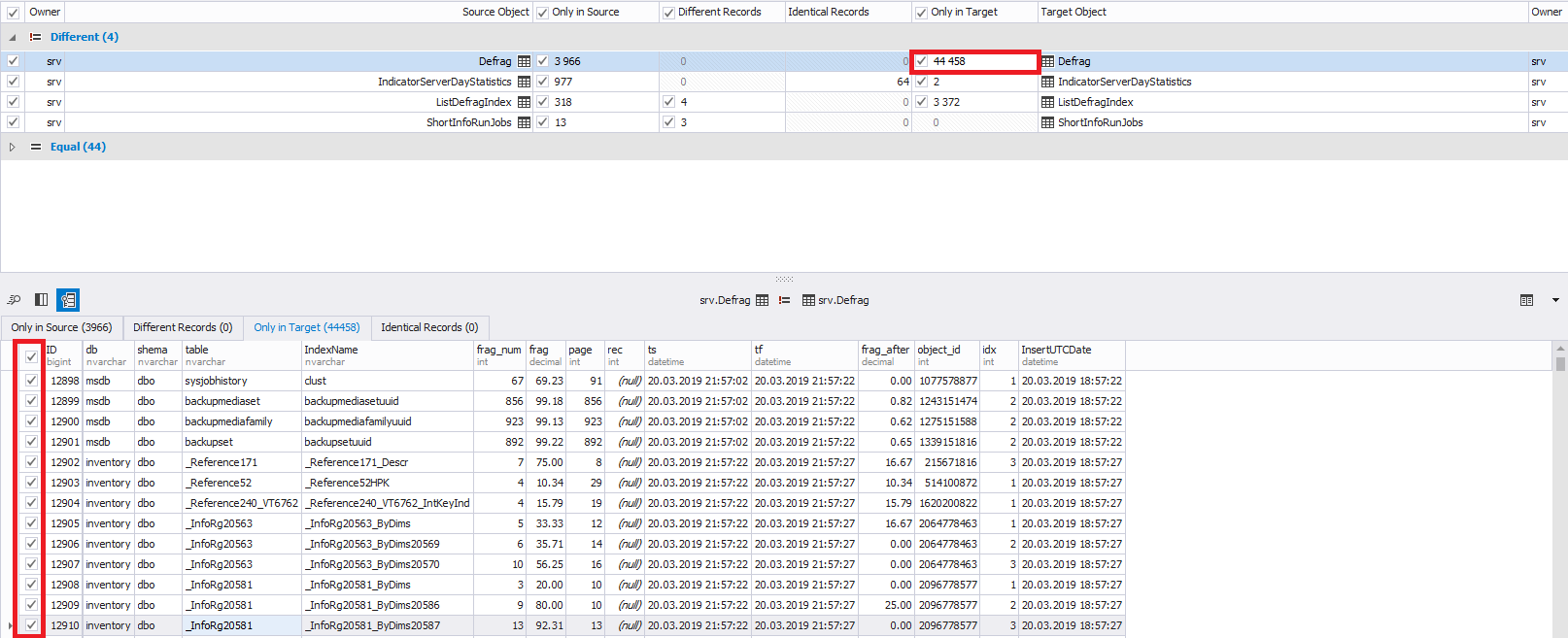
يمكنك أيضًا التبديل بين الصفوف التي تمت إضافتها وتغييرها وحذفها باستخدام علامات التبويب الموجودة أعلى جدول البيانات نفسه:
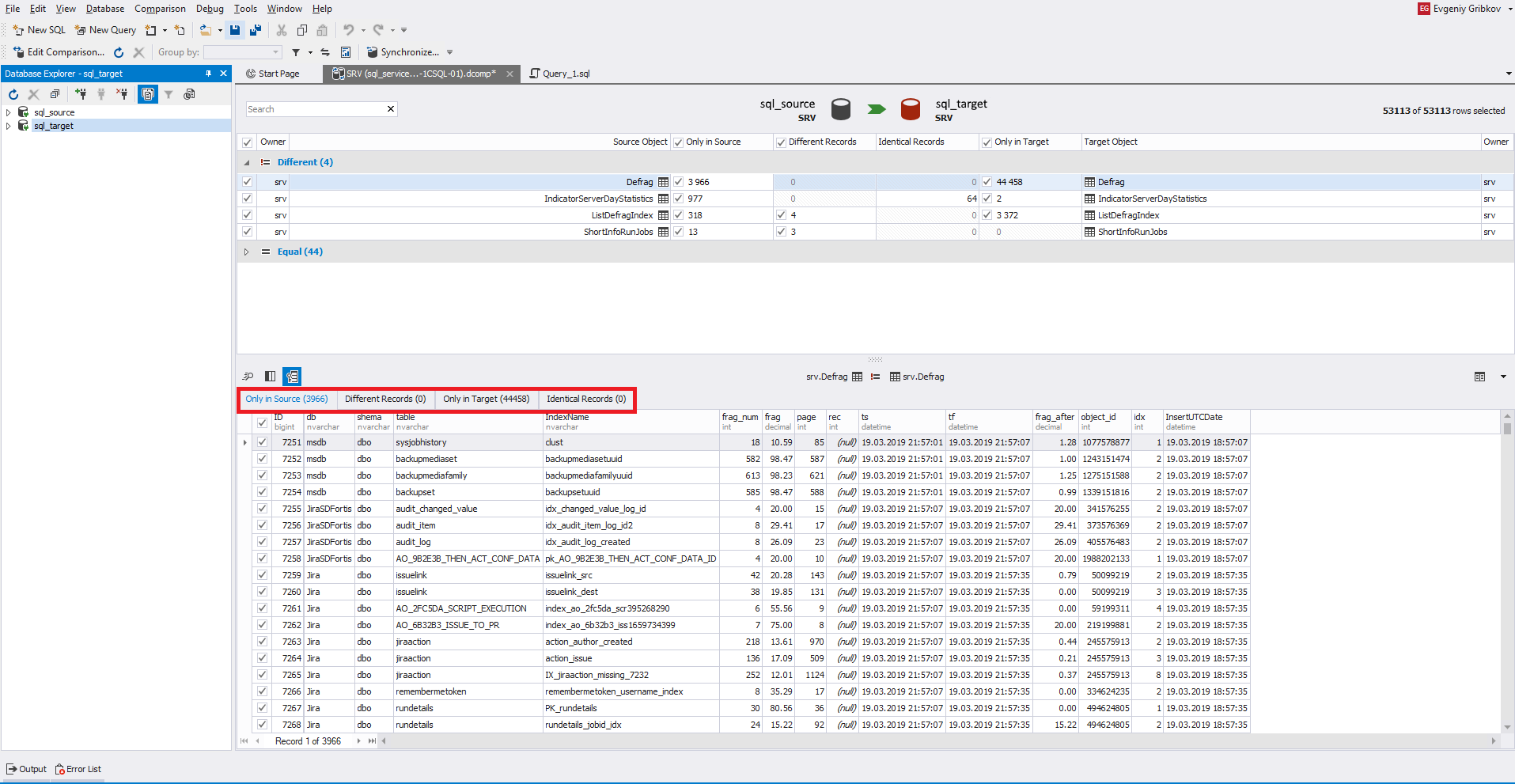
للتحكم في رؤية الأعمدة (الحقول) المطلوبة ، هناك الوظائف اللازمة:
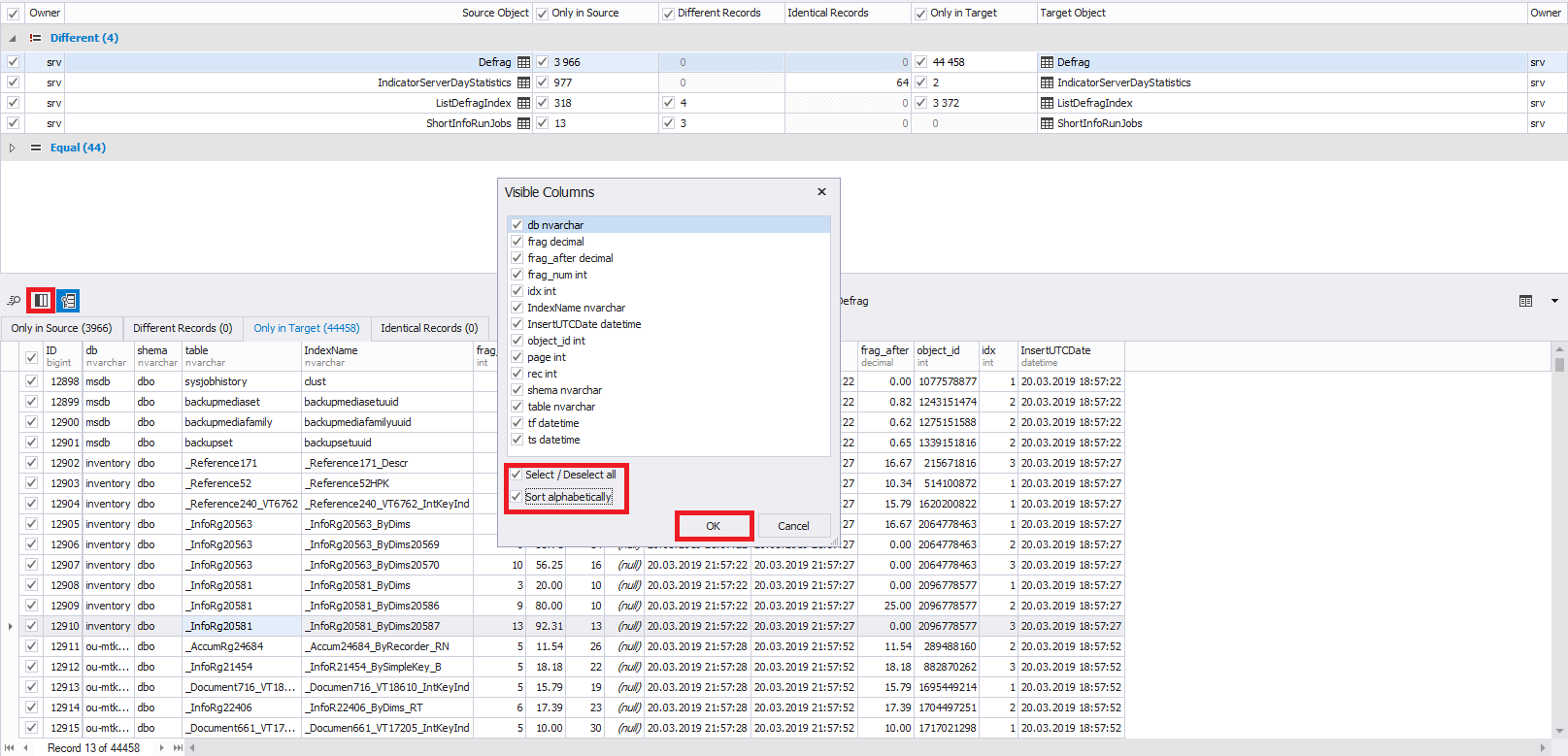
افتراضيًا ، يتم تحديد جميع الأعمدة.
بعد ذلك ، لبدء عملية مزامنة بيانات قاعدة البيانات نفسها ، انقر فوق أحد الأزرار المميزة باللون الأحمر في الصورة:

في علامة التبويب "الإخراج" ، يجب عليك تحديد كيفية حدوث عملية المزامنة. عادةً يتم تحديد إنشاء البرنامج النصي في الاستوديو أو في ملف. في حالتنا ، سوف نختار الخيار الأول. يوصى باتباع تسلسل كافة علامات التبويب بعناية لإعداد عملية المزامنة:
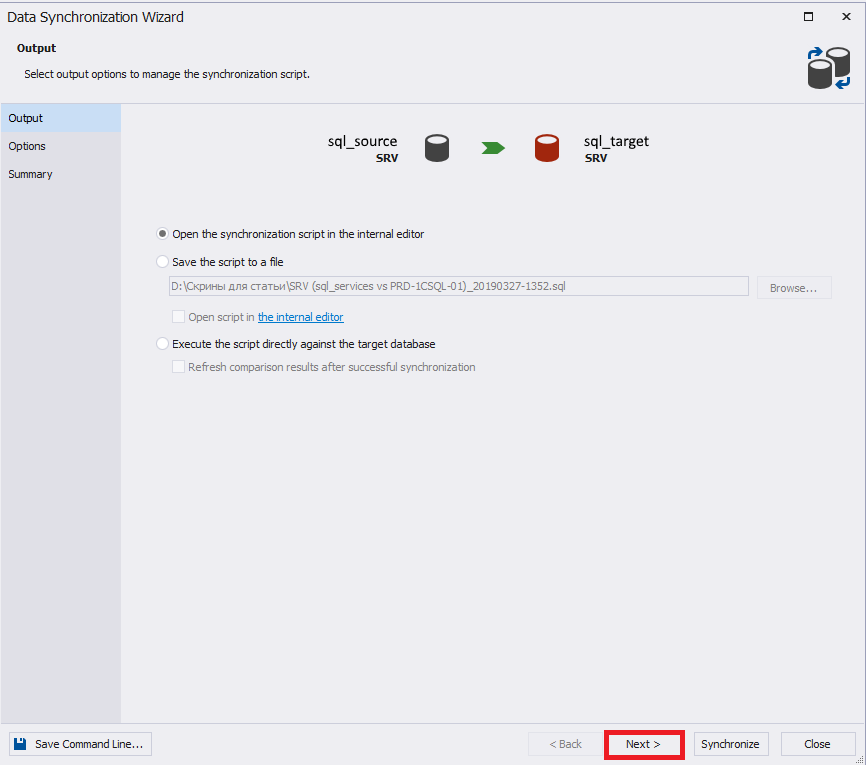
في علامة التبويب "خيارات" ، يمكنك ضبط إعدادات متعددة للمزامنة.
عادةً ، تتم إزالة كافة الإعدادات من مجموعة النسخ الاحتياطي قاعدة البيانات.
بشكل افتراضي ، في مجموعة الإعدادات "المعاملات" ، يتم تعيين "استخدام معاملة واحدة" و "تعيين مستوى عزل المعاملة إلى SERIALIZABLE" ، مما يمنع المواقف التي يمكن فيها تطبيق أجزاء فقط من التغييرات - أي سيتم تطبيق التغييرات بالكامل أو لا تطبق على الإطلاق:

تعرض علامة تبويب الملخص نتائج اختيار إعدادات التزامن. إذا لزم الأمر ، يمكنك العودة إلى الفقرات السابقة.
يرجى ملاحظة أنه يمكن أيضًا حفظ إعدادات مزامنة مخططات قاعدة البيانات في ملف الخفافيش بالنقر فوق "حفظ سطر الأوامر" في أسفل يسار النافذة.
في النهاية ، تحتاج إلى النقر فوق "مزامنة" لبدء عملية إنشاء برنامج نصي للتزامن:
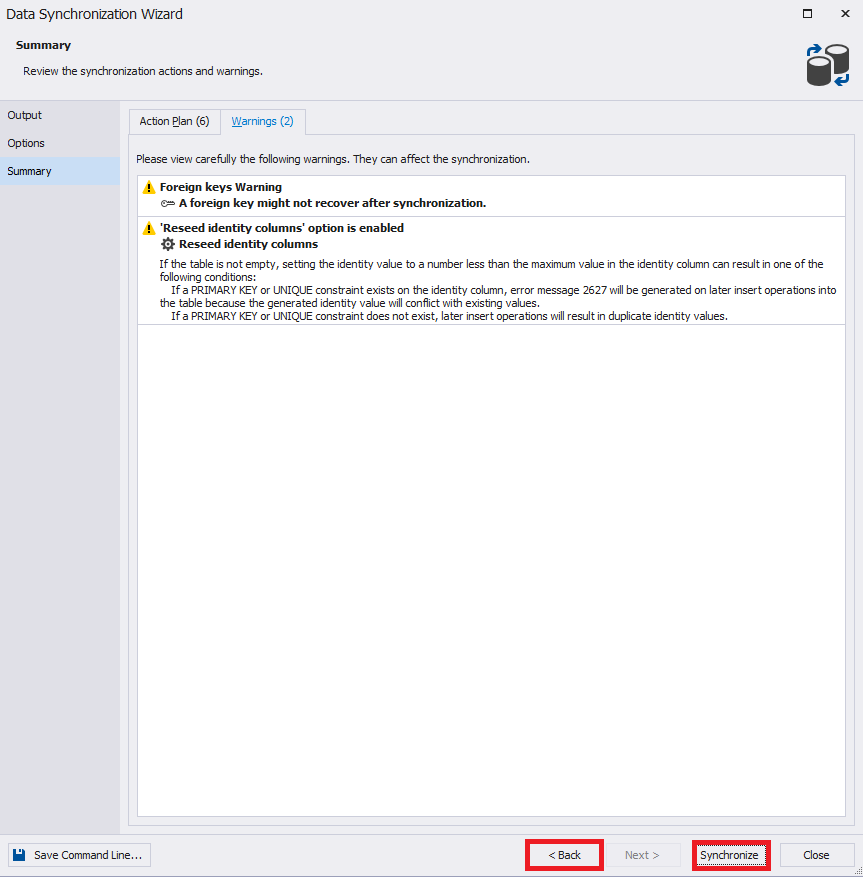
عند الانتهاء ، سيتم إنشاء برنامج نصي في نافذة جديدة:
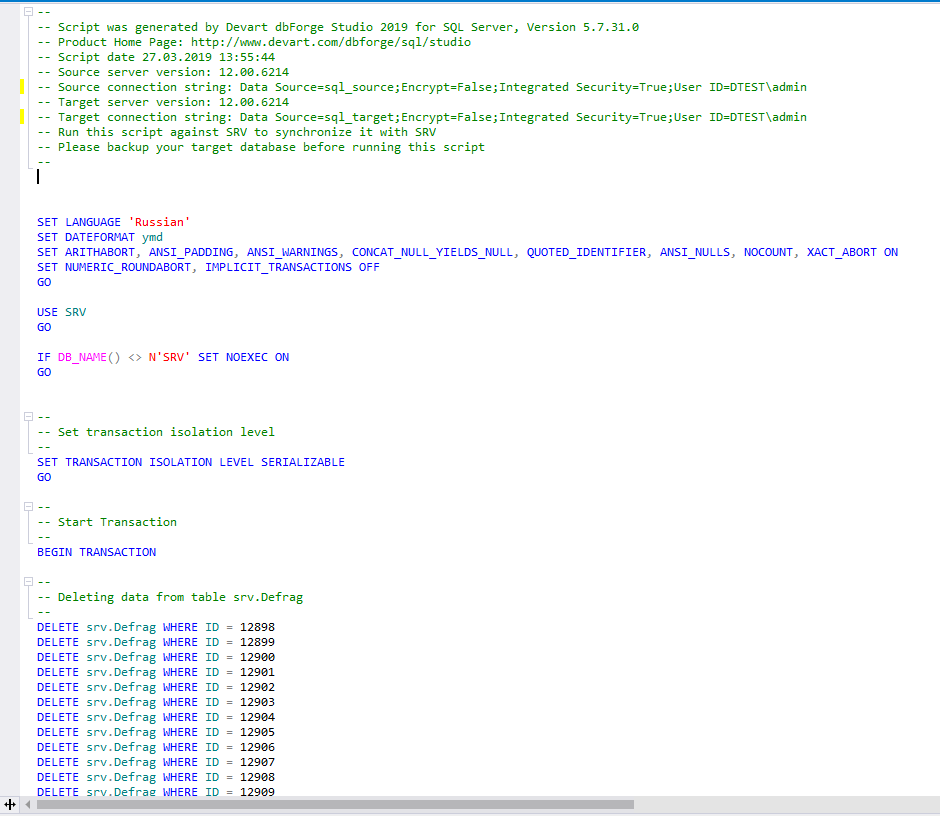
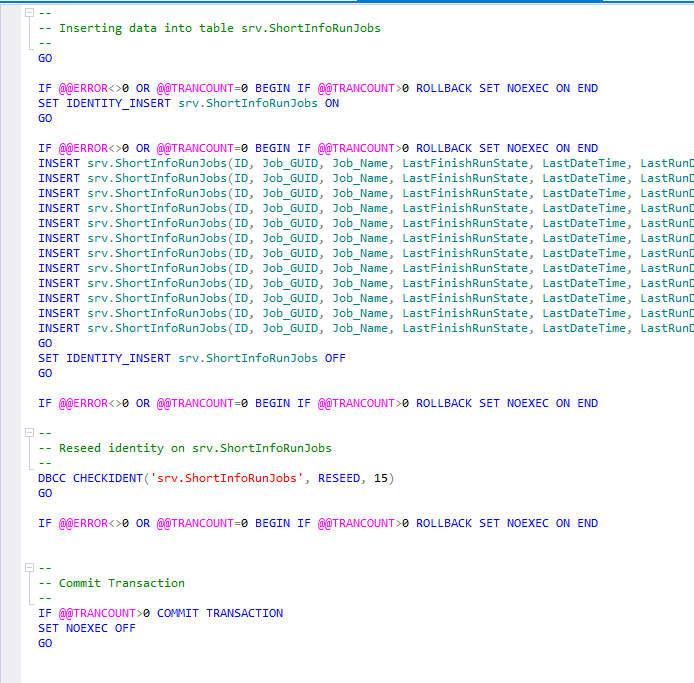
هذا البرنامج النصي هو رمز نقل تغييرات البيانات من المصدر إلى جهاز الاستقبال. يمكن تطبيقه على جهاز استقبال الخادم أو حفظه في ملف لاستخدامه لاحقًا على جهاز استقبال الخادم.
بعد المزامنة ، يجب أن تختفي الكائنات المحددة مسبقًا من نافذة مقارنة البيانات.
مقارنة حزمة DbForge ل SQL Server في لمحة
بالإضافة إلى dbForge Studio لـ SQL Server نفسه ، يمكنك استخدام أداة dbForge Compare Bungle لـ SQL Server من Devart ، المضمنة في SQL Server Management Studio (SSMS) ، لمقارنة مخططات البيانات وقواعد البيانات. النظر في مثال لاستخدام هذه الأداة في SSMS:
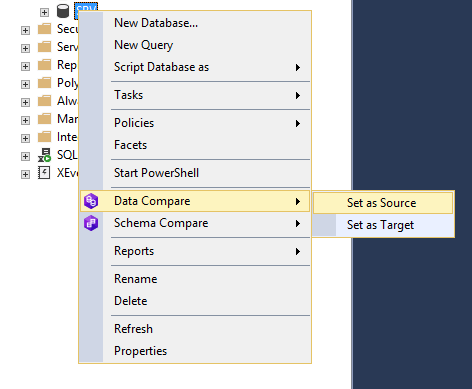
هنا تحتاج إلى النقر بزر الماوس الأيمن على قاعدة البيانات المطلوبة وتحديد الإجراء المطلوب: مقارنة البيانات أو مقارنة المخطط. بعد ذلك ، قم بتثبيت قاعدة البيانات المحددة كمصدر أو كمستقبل. وبالمثل ، حدد قاعدة البيانات الثانية كجهاز استقبال أو كمصدر.
بعد ضبط المصدر والمستقبل ، لبدء تكوين مزامنة البيانات أو مخطط قاعدة البيانات ، انقر على السهم الأخضر في منتصف الشاشة:
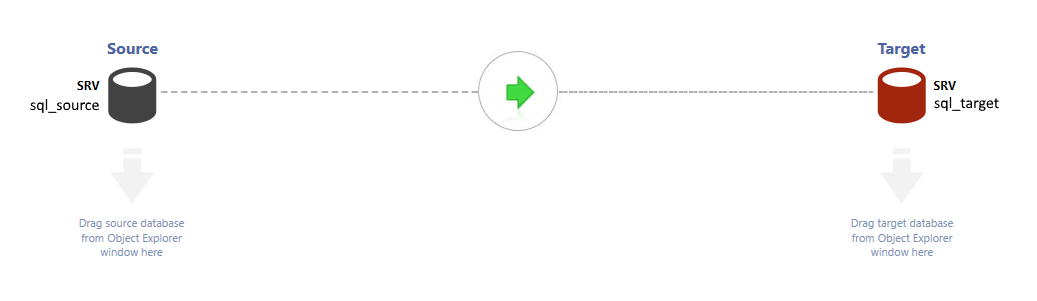
بعد ذلك ، ستظهر نافذة مألوفة لإعداد تزامن البيانات أو مخططات قاعدة البيانات ، اعتمادًا على ما تم تحديده مسبقًا.